Khi làm việc trong bảng tính Excel 2003, trong một số trường hợp có thể bạn cần chèn thêm hoặc xóa bớt các ô mà không muốn phải chèn hoặc xóa toàn bộ hàng hoặc cột.
Cách chèn thêm một ô trong bảng tính
- Nhấp chuột để chọn vị trí muốn chèn thêm một ô mới.
- Nhấn nút phải chuột và chọn Insert trong trình đơn
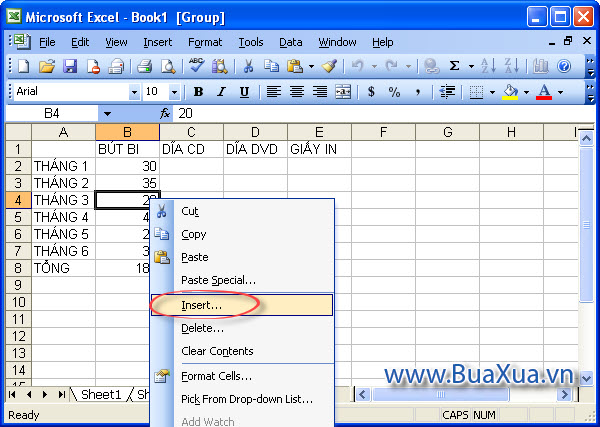
- Sẽ xuất hiện một hộp thoại Insert, bạn hãy nhấp chuột để chọn một trong hai lựa chọn sau:
- Shift cells right - Di chuyển ô tại ví trí đã chọn sang bên phải và chèn một ô mới vào đó.
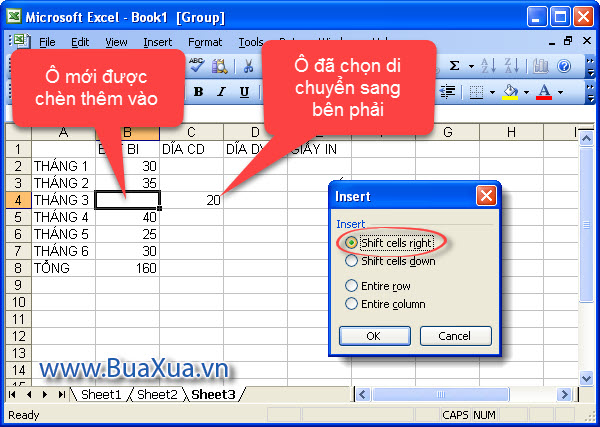
- Shift cells down - Di chuyển ô tại ví trí đã chọn xuống dưới và chèn một ô mới vào đó.

- Sau khi chọn xong bạn hãy nhấn nút OK
Nếu bạn muốn chèn thêm nhiều ô mới cùng một lúc thì hãy chọn số ô tương ứng tại vị trí muốn chèn.
Cách xóa bớt một ô trong bảng tính
- Nhấp chuột để chọn ô muốn xóa.
- Nhấn nút phải chuột và chọn Delete trong trình đơn
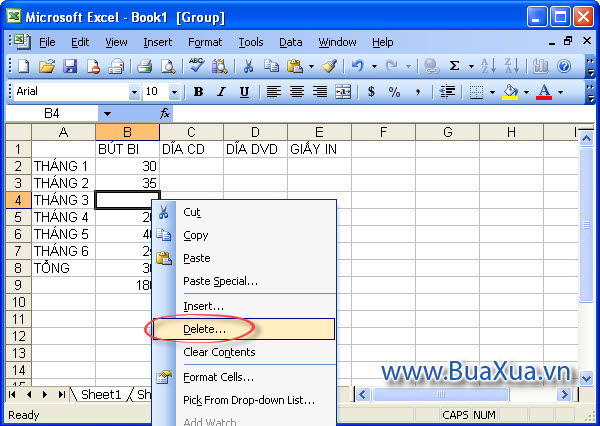
- Sẽ xuất hiện một hộp thoại Delete, bạn hãy nhấp chuột để chọn một trong hai lựa chọn sau:
- Shift cells left - Xóa ô tại vị trí đã chọn và di chuyển các ô từ bên phải sang bên trái vào vị trí của ô vừa xóa
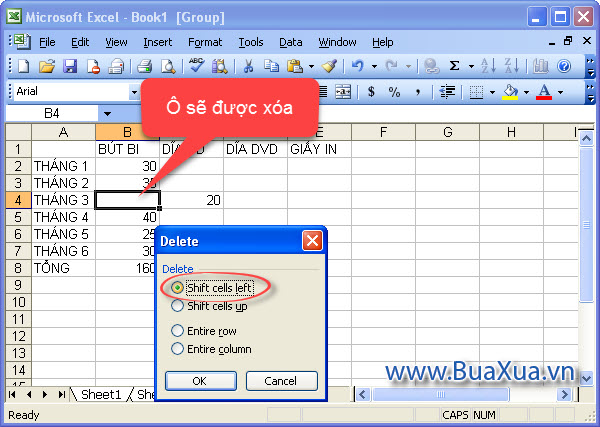
- Shift cells up - Xóa ô tại vị trí đã chọn và di chuyển các ô từ dưới lên vị trí của ô vừa xóa
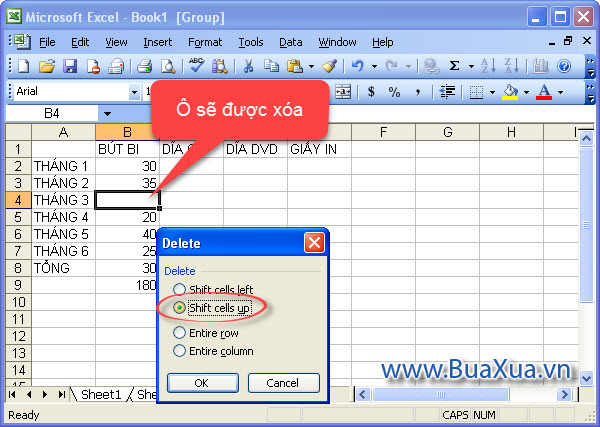
- Sau khi chọn xong bạn hãy nhấn nút OK
Nếu bạn muốn xóa bớt nhiều ô cùng một lúc thì hãy chọn tất cả các ô muốn xóa.






